입력하는 동안 웹용 PowerPoint를 통해 맞춤법, 문법 또는 스타일 오류가 발견되면 단어에 밑줄을 표시하여 알 수 있습니다.
종류:
맞춤법 검사
예:

다음에 저장된 파일에 적용됩니다.
OneDrive,
회사 또는 학교용 OneDrive,
Microsoft 365의 SharePoint
종류:
문법
예:

다음에 저장된 파일에 적용됩니다.
회사 또는 학교용 OneDrive,
Microsoft 365의 SharePoint
종류:
제안된 쓰기 구체화
예:

다음에 저장된 파일에 적용됩니다.
회사 또는 학교용 OneDrive,
Microsoft 365의 SharePoint
오류 수정
오류를 수정하거나 추천 단어를 건너뛰기하려면 다음과 같이 밑줄이 그어진 단어를 마우스 오른쪽 단추로 클릭합니다.
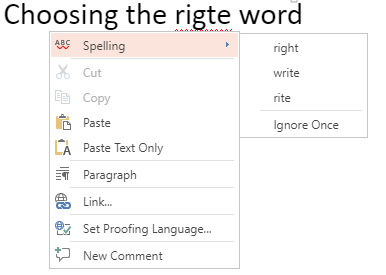
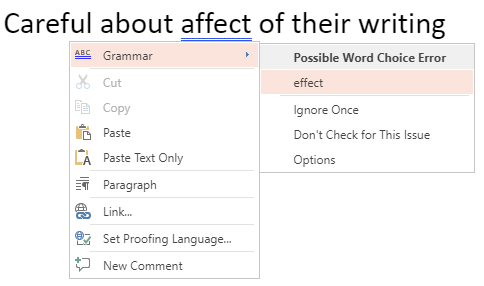
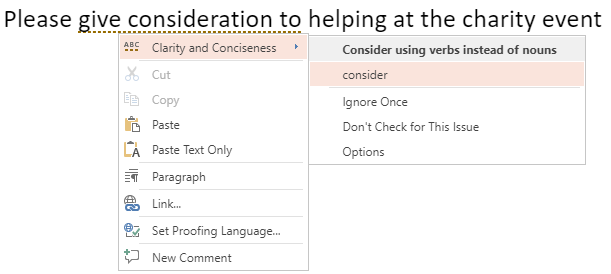
팁: 입력한 단어의 맞춤법이 정확하지만 웹용 PowerPoint사전에서 인식하지 못 할 수 있습니다. 브랜드 이름, 약어 또는 이와 유사한 항목일 수 있습니다.
슬라이드에서 맞춤법, 문법 및 문장체가 올바른지 확인합니다.
파일이 회사 또는 학교용 OneDrive 또는 Microsoft 365의 SharePoint에 저장된 경우 웹용 PowerPoint에게 맞춤법, 문법 및 문장체에 대해 슬라드를 언어 교정하라고 지시할 수 있습니다.
-
검토 탭에서 슬라이드 검사 > 슬라이드 검사를 선택합니다.
편집기 창이 브라우저 창의 오른쪽에 열립니다. 사용자가 검토하고 결정할 수 있도록 맞춤법이나 문법 오류 또는 제안된 쓰기 구체화가 편집기 창에 나열됩니다.
파일 전체에서 언어 교정 표식을 해제합니다.
파일이 회사 또는 학교용 OneDrive 또는 Microsoft 365의 SharePoint에 저장된 경우 언어 교정 오류를 표시하는 모든 표식을 숨길 수 있습니다.
-
리본 메뉴의 검토 탭에서 편집기 설정 단추의 화살표를 선택합니다.
-
나타나는 메뉴에서 언어 교정 오류 숨기기를 선택합니다.
이 명령은 표식을 설정하거나 해제합니다. 이 프레젠테이션에 언어 교정 표식을 표시하려면 나중에 다시 사용하세요.
특정 단어 또는 텍스트 상자의 언어 교정 도구 해제
파일이 회사 또는 학교용 OneDrive 또는 Microsoft 365의 SharePoint에 저장된 경우 특정 용어나 텍스트를 포함하는 전체 상자에 대한 언어 교정을 해제할 수 있습니다.
-
전체 텍스트 상자 아니면 해당 텍스트 상자의 언어 교정 언어를 변경하려는 경우 2단계로 건너뛰고, 검사하지 않을 하나 이상의 단어를 선택합니다.
-
선택한 단어 또는 텍스트 상자를 마우스 오른쪽 단추로 클릭하고 언어 교정 언어 설정을 선택합니다.
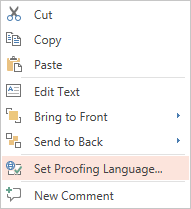
-
맞춤법이나 문법을 검사하지 않기를 선택합니다.
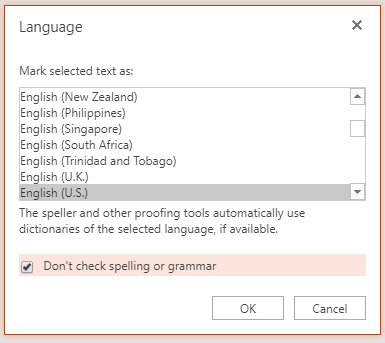
언어 교정 언어를 변경합니다.
전체 파일에 대한 언어 교정 언어를 변경하는 것은 지원되지 않습니다. 선택한 단어 또는 텍스트 상자의 언어 교정 언어만 변경할 수 있습니다.
-
전체 텍스트 상자의 언어 교정 언어를 변경하려는 경우 2단계로 건너뛰고, 아니면 언어 교정 언어를 변경하고자 하는 하나 이상의 단어를 선택합니다.
-
상자나 선택한 단어를 마우스 오른쪽 단추로 클릭한 다음 언어 교정 언어 설정을 선택합니다.
-
선택한 텍스트를 다음으로 표시 상자에서 변경하기 원하는 언어를 선택한 다음 확인을 클릭합니다.
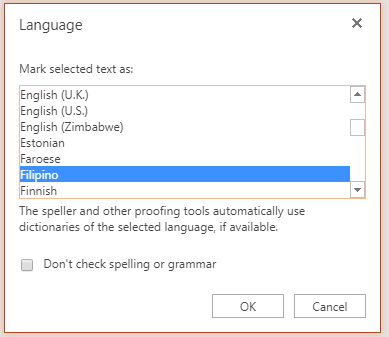
Office Online 앱에서 단추 및 메뉴의 언어를 변경하려면 해당 메뉴에서 Office가 사용하는 언어 변경을 참조하세요.










